Настройка Excel для программирования в среде VBA
·  Видеоурок по данной теме
Видеоурок по данной теме
К сожелению чем дальше идёт информационный прогресс, тем больше приходится что-то искать и додумывать. Вот и тут так же. Чем больше модифицируется Майкрософт Оффис, тем меньше функций на панели или как теперь принято называть "ленте". Но слава богу они ещё есть хотя и запрятаны (раньше были открыты в более ранних версиях Excel). Ну да ладно перейдём непосредственно к настройкам.
Для того чтобы вам были доступны функции разработки "кнопочек, галочек и прочих интересных тычек" необходимо проделать следующие операции.
Открываем Excel, заходим во вкладку Файл / Параметры / Настройка ленты / ставим галочкуРазработчик и нажимаем Ок.
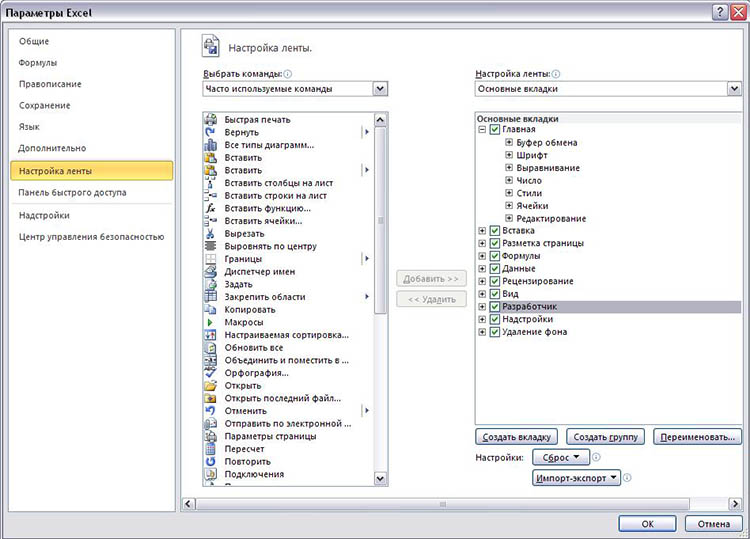
На ленте появилась вкладка разработчик.

Теперь необходимо сделать так чтобы макросы наши работали.
Заходим во вкладку Файл / Параметры / Центр управления безопасностью / Параметры центра управления безопасностью / Параметры макросов /
Тут есть четыре радиопереключателя.
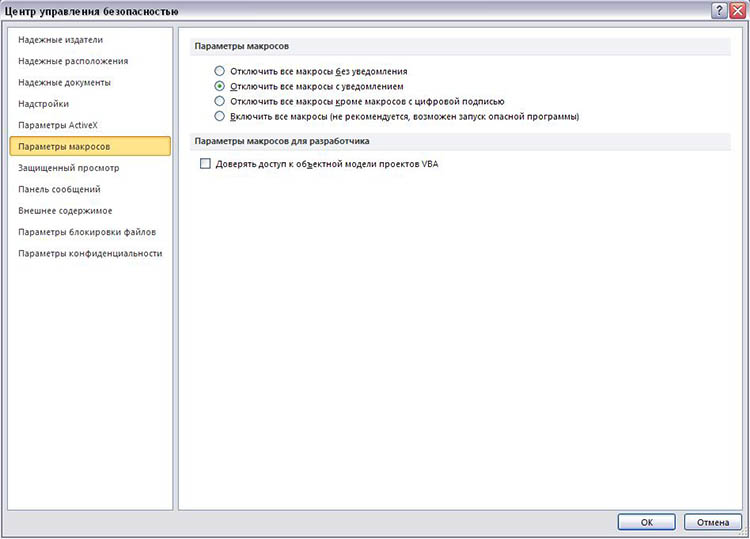
1. Отключить все макросы без уведомления - Как бы мы ни старались, наши макросы работать не будут, и уведомления нам не поступит, что они не работают.
В этих документах будут отключены все макросы и все предупреждения системы безопасности о макросах. Если в некоторых документах есть неподписанные, но надежные макросы, поместите их в надежное расположение. Документы, которые находятся в надежных расположениях, запускаются без проверки системой безопасности центра управления безопасностью.
2. Отключить все макросы с уведомлением - При открытии книги наши макросы работать не будут, но нам поступит уведомление о том, что их можно запустить.
3. Отключить все макросы кроме макросов с цифровой подписью - макросы будут отключены частично. Работать будут только те, на которые установлена цифровая подпись.
Это значение отличается от значения Отключить все макросы с уведомлением только тем, что макрос выполняется, если он имеет цифровую подпись доверенного издателя, которому ранее уже доверял пользователь. Если пользователь не доверял этому издателю, выдается оповещение. Это позволяет разрешить выполнение подписанных макросов или доверить издателю. Все неподписанные макросы отключаются без уведомления.
4. Включить все макросы - при открытии книги нам не поступит никакого уведомления о том что макросы деактивированы или включены. В этом случае все макросы будут автоматически во включенном состоянии.
Нам подходит пункт №2.
Выбираем его и нажимаем ОК два раза.
Теперь наша книга готова к работе.
Можно открыть окно для программирования и писать свои программы.
Открыть окно можно несколькими способами:
1. Нажимаем ALT+F11 (подробнее о полезных комбинациях клавишь можно посмотреть тут, или в списке разделов сайта, пункт КЛАВИШИ.
2. Нажимаем правой кнопкой мыши (ПКМ) по язычку листа и выбираем пункт Исходный текст
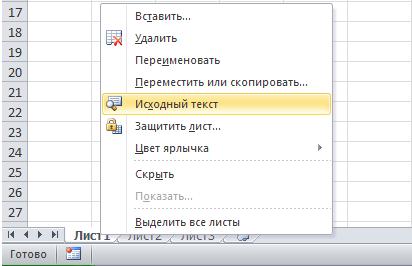
3. На ленте / вкладка разработчик / щёлкаем по пиктограме Visual Basic









